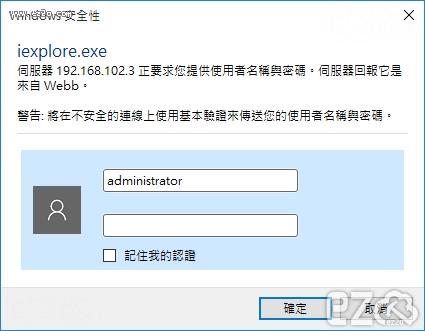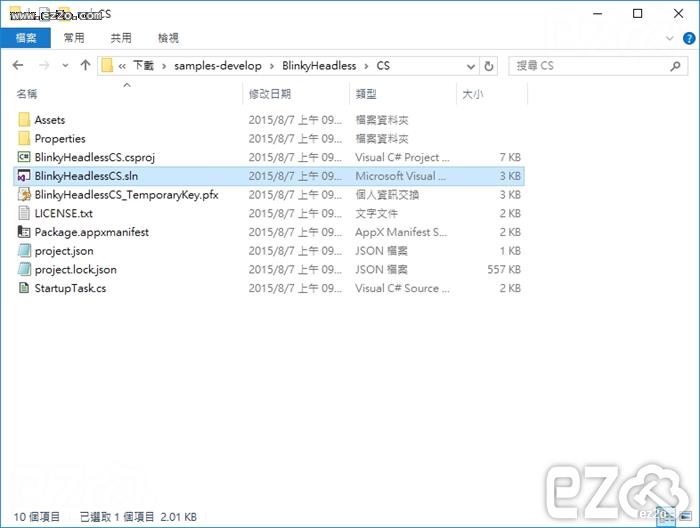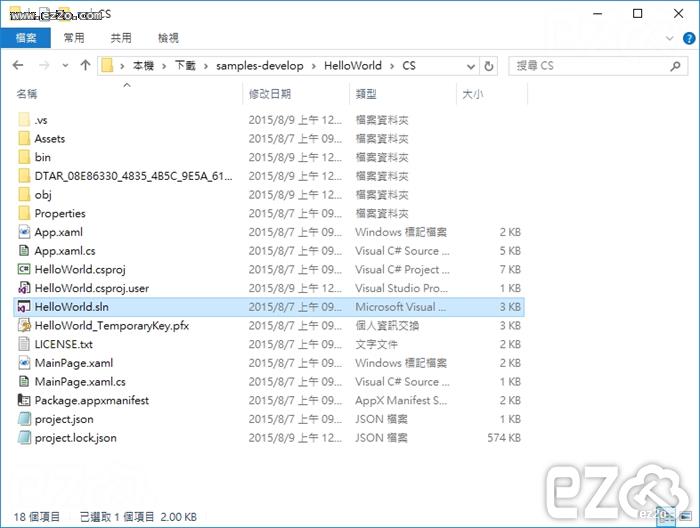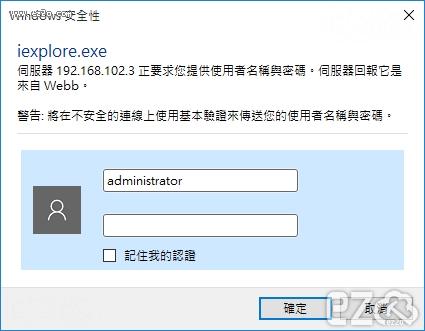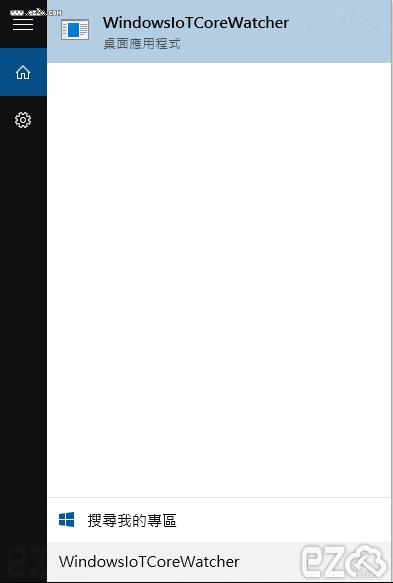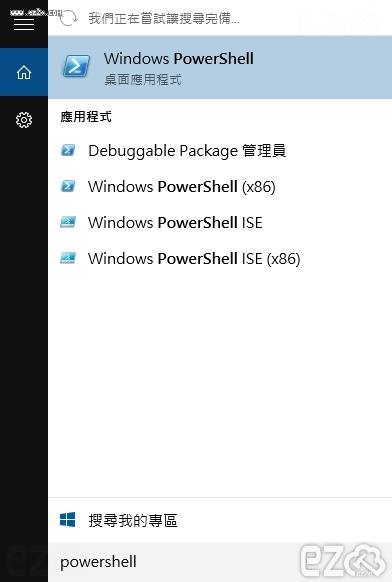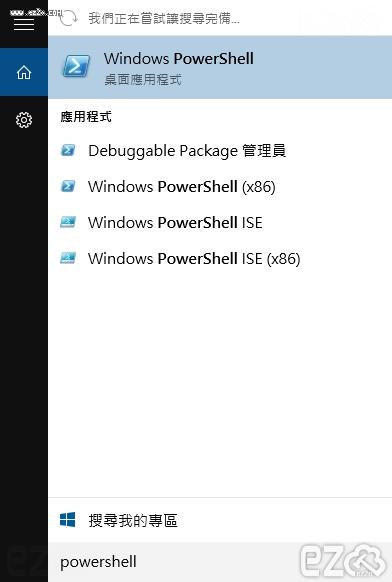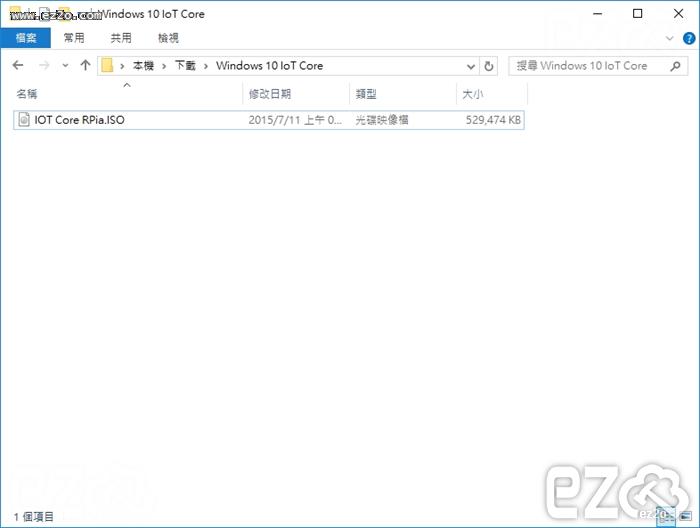在 Windows 10 IoT ( Raspberry Pi ) 上使用 HDMI 轉 VGA,會發現螢幕無法啟動電源,黑畫面無法顯示!
最後只放放棄使用轉換器,必須透過 HDMI 才能輸出畫面!
其實只需要修改 config.txt 檔案即可解決此問題。
當開發完 Windows 10 IoT 程式要如何自動執行?
必須透過 Web 進行設定,後臺運作在 8080 Port,只需要輸入 http://IP:8080/ 即可進入後台。
例如:IP 為 192.168.1.1,只需輸入網址 http://192.168.1.1:8080/
進入後會先要求輸入帳號密碼進行登入。
上一篇介紹了 Windows 10 IoT 的 Hello World 如何撰寫。
可以參考:http://www.ez2o.com/Blog/Post/Windows-10-IoT-Hello-World-Use-Raspberry-Pi-2
本篇要示範 燈泡閃爍 Blinky,此為 GPIO (General Purpose Input/Output) 的基礎操作,也是 物聯網 最基本的電路練習,務必要通盤了解清楚,日後開發上才會得心意手。
必須準備材料如下:
- Windows 10 IoT ( Raspberry Pi 2 )
- 麵包板 x 1
- 杜邦線 x 2
- LED x 1
- 220歐姆電阻 x 1
本篇需使用到 BlinkyHeadless 範例,開啟 BlinkyHeadlessCS.sln。
如果沒有範例,可以參考此篇:http://www.ez2o.com/Blog/Post/Windows-10-IoT-Hello-World-Use-Raspberry-Pi-2
所有程式的第一支必定是 Hello World ,所以本篇就介紹 Hello World 吧!
Windows 10 IoT 支援 C# , Python , Node.js,本篇使用 C# 作為範例。
必須具備以下軟體才能撰寫 Windows 10 IoT 程式:
- Windows 10 OS
- Visual Studio 2015
- Windows IoT Core Project Templates ( 如果想要 Templates 功能才需要安裝 )
官方範例下載:https://github.com/ms-iot/samples/archive/develop.zip
本站下載(備用):samples-develop.zip
開啟下載好的範例檔案 HelloWorld.sln :
Windows 10 IoT 裝置必須透過 Web 進行進階設定,後臺運作在 8080 Port,只需要輸入 http://IP:8080/ 即可進入後台。
例如:IP 為 192.168.1.1,只需輸入網址 http://192.168.1.1:8080/
進入後會先要求輸入帳號密碼進行登入。
判斷 Windows 10 IoT 裝置資訊、是否正常運作,最好的方法就是接上螢幕就可以看到了!
如果不想接螢幕,也可以透過 Windows IoT Core Watcher 查詢資訊。
開啟 WindowsIoTCoreWatcher
Windows 10 IoT (物聯網) 變更裝置名稱 (電腦名稱) 有兩種方法:
- PowerShell
- SSH
本篇使用 PowerShell 變更密碼,首先使用 系統管理員 身分開啟 PowerShell。
Windows 10 IoT (物聯網) 變更密碼有兩種方法:
- PowerShell
- SSH
本篇使用 PowerShell 變更密碼,首先使用 系統管理員 身分開啟 PowerShell。
本篇說明 Windows 10 IoT 本機操作畫面,IoT 還可以透過 HTTP 網頁進行進階控制,下一篇會進行說明!
Windows 10 IoT 的開機畫面跟 Windows 10 一模一樣,其實 IoT 只是 Windows 10 的精簡版。
Windows 10 IoT Core (物聯網) 是一個可以裝在 Raspberry Pi 2 的作業系統,有如 Raspbian 一樣是個作業系統,只是 Windows 10 IoT 是由 Microsoft 微軟開發,並且可以使用 .Net , Python , Node.js 進行程式開發,對於已經熟悉 Visual Studio 真是一個福音,不需更換語言就可以進行開發!
由於 Windows 10 IoT Core 的 CPU 限制,無法支援 Raspberry Pi B+ A+ B A,目前只支援 Raspberry Pi 2,所以要實驗的也只能購買新的 Raspberry Pi 2!
Windows IoT (物聯網) 包含以下優點:
- Windows IoT 裝置:
- 在多種執行 Windows 10 IoT 核心版的裝置上,快速建立您的 Windows IoT 解決方案原型並加以建置。Windows 10 提供您可用來快速開發並部署到您裝置的強大工具。
- 裝置連線:
- 運用開放式架構 (例如 Connect-the-Dots),協助將您的裝置連線到 Microsoft Azure。透過運用進階分析服務,Microsoft Azure 可讓您實作絕佳的解決方案。
- Maker 社群:
- 透過 GitHub 與其他 Maker 聯繫,以分享程式碼並做出貢獻。加入該社群,以協助我們改進下一版的 SDK。
簡單來說,可以把 Windows 10 IoT 形容成可以控制外部裝置的 Android,這樣可能比較容易了解功用。
有些人會 Windows 10 IoT 和 Windows 10 IoT Core 分不清楚,Windows 10 IoT 表示安裝了 Windows 10 IoT Core 作業系統的裝置。
Raspberry Pi 2 只需要美金 35 元,台灣購買會比較貴一點,大約 1300 左右,對於想入門 物聯網 開發是非常不錯的選擇!
另外還有其他 物聯網 開發硬體,例如:Arduino 價格更便宜,但入門較不易。
CPU 要求較高的使用 Raspberry Pi,IO 要求較高的使用 Arduino。
以下就開始進入主題,如何安裝 Windows 10 IoT Core 作業系統。
※ 必須先確定開發的電腦為 Windows 10 才能進行以下作業!
到微軟網站下載 ISO 檔案,下載網址:
http://ms-iot.github.io/content/en-US/Downloads.htm 或 http://go.microsoft.com/fwlink/?LinkId=616847
下載完畢後雙擊 ISO 開啟檔案,Windows 10 預設會將 ISO 掛載成光碟機。